Trong quá trình sử dụng Telegram, việc quản lý nhiều tài khoản cùng lúc là một nhu cầu phổ biến, đặc biệt là với những ai tham gia vào các hoạt động như airdrop, marketing hoặc quản lý nhóm lớn. Định dạng Telegram Tdata giúp người dùng dễ dàng đăng nhập và quản lý tài khoản mà không cần phải nhập lại thông tin đăng nhập như ID hoặc mật khẩu.
Bài viết này sẽ hướng dẫn bạn chi tiết cách sử dụng Telegram Tdata trên cả PC và điện thoại, bao gồm các bước thiết lập, cấu hình, và quản lý tài khoản một cách hiệu quả.
Telegram Tdata là một cấu trúc dữ liệu được Telegram sử dụng để lưu trữ các thông tin liên quan đến tài khoản và phiên làm việc của người dùng.
Đây là một định dạng tập tin đặc biệt, chứa các thông tin quan trọng để duy trì đăng nhập mà không cần phải nhập lại số điện thoại hay mật khẩu.
Nó tương tự như cơ chế cookie trên các nền tảng khác, giúp bạn duy trì phiên đăng nhập một cách thuận tiện.
Khi bạn mua tài khoản Telegram từ bên ngoài, bạn thường sẽ nhận được một file nén (.zip) chứa thông tin cần thiết. Các bước thực hiện như sau:
Bước 1: Tải file .zip mà bạn nhận được về máy tính, giải nén file này ra. Trong thư mục, bạn sẽ thấy các tập tin quan trọng như:
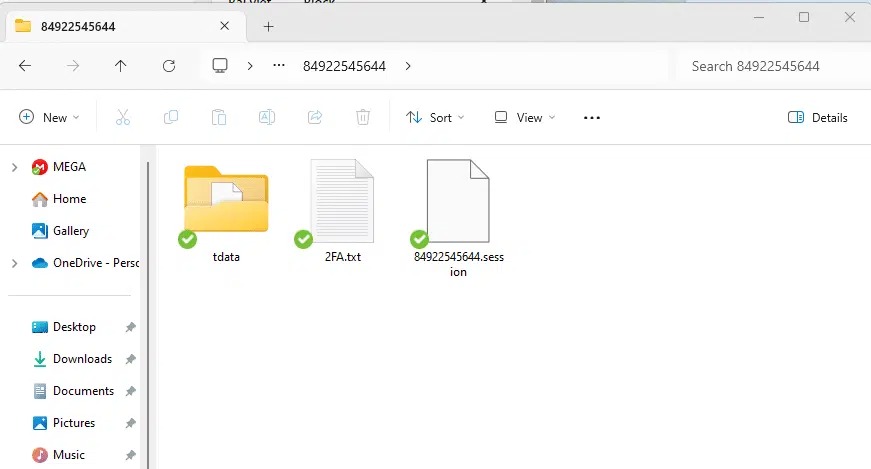
Bước 2: Tải ứng dụng Telegram Portable bằng cách tải file telegram.exe từ trang chính thức hoặc nguồn cung cấp. Sau khi tải, di chuyển file telegram.exe vào thư mục mà bạn vừa giải nén.
Bước 3: Nhấp vào telegram.exe trong thư mục đó để khởi động ứng dụng Telegram. Khi khởi động, ứng dụng sẽ tự động đăng nhập mà không cần yêu cầu bạn nhập thông tin tài khoản như số điện thoại hay mật khẩu.
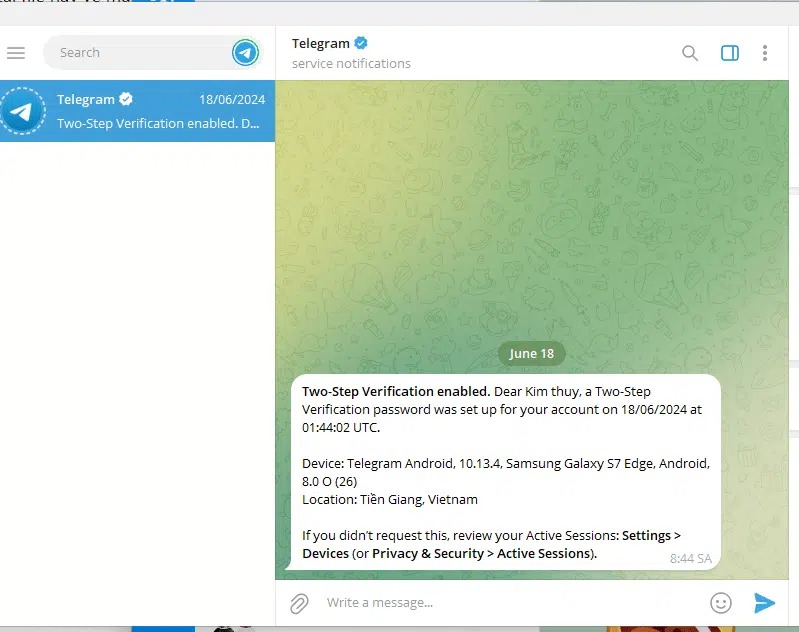
Nếu bạn muốn đăng nhập tài khoản Telegram trên điện thoại hoặc giả lập LDPlayer, bạn cần làm theo các bước dưới đây:
Bước 1: Trước tiên, cài đặt ứng dụng Telegram từ CH Play (Android) hoặc App Store (iOS).
Bước 2: Mở Telegram trên PC và vào phần Settings (Cài đặt). Tại đây, bạn sẽ thấy số điện thoại của tài khoản Telegram mà bạn đang đăng nhập.
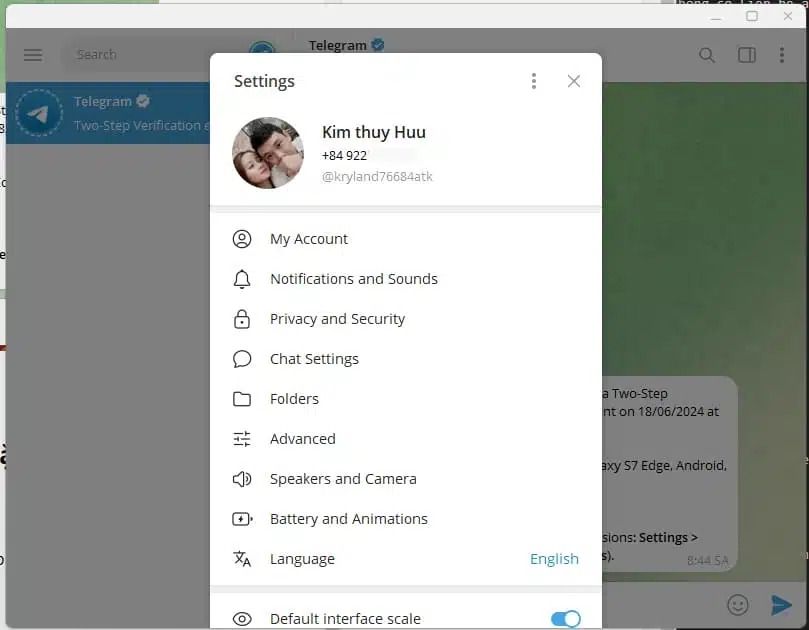
Bước 3: Trên điện thoại hoặc máy ảo, mở ứng dụng Telegram và nhập số điện thoại mà bạn thấy trong phần cài đặt trên PC. Sau đó, sử dụng mật khẩu bảo mật hai lớp được lưu trong file 2FA.txt để đăng nhập.
Bước 4: Ở lần đăng nhập đầu tiên, Telegram sẽ yêu cầu bạn xác thực bằng mã OTP gồm 6 chữ số. Mã này sẽ được gửi tới ứng dụng Telegram trên PC, bạn chỉ cần sao chép mã và nhập vào điện thoại hoặc máy ảo để hoàn tất quá trình đăng nhập.
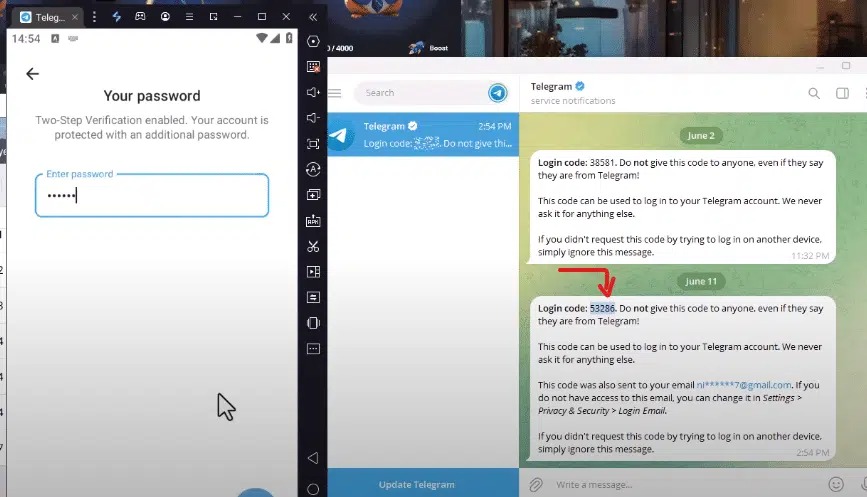
Nếu bạn quản lý nhiều tài khoản Telegram trên nhiều máy ảo hoặc thiết bị, việc sử dụng cùng một IP có thể khiến Telegram nghi ngờ hoạt động bất thường và khóa tài khoản. Để tránh tình trạng này, bạn nên sử dụng Proxy hoặc Fake IP.
Proxy: Là lựa chọn tối ưu nhất để tránh việc các tài khoản bị khóa. Khi cài đặt proxy, bạn sẽ đảm bảo rằng mỗi tài khoản sử dụng một địa chỉ IP khác nhau, giảm nguy cơ bị khóa tài khoản do spam hoặc trùng IP.
Cách cài đặt Proxy trên LDPlayer: Sau khi cài đặt LDPlayer, bạn có thể cài thêm ứng dụng hỗ trợ Proxy như ProxyDroid hoặc cài đặt trực tiếp trong phần cài đặt mạng của ứng dụng Telegram. Quá trình này giúp giả lập mỗi tài khoản trên một máy ảo với IP riêng, đảm bảo hoạt động an toàn.
Lưu ý về Proxy: Theo kinh nghiệm, bạn nên gán từ 3 đến 4 tài khoản Telegram trên mỗi proxy để tối ưu hiệu quả và tiết kiệm chi phí.
Telegram Tdata là một công cụ mạnh mẽ giúp người dùng đăng nhập và quản lý nhiều tài khoản Telegram mà không cần phải nhập lại thông tin.
Bằng cách hiểu và sử dụng đúng cách Tdata và Proxy, bạn có thể dễ dàng duy trì nhiều tài khoản trên cả PC và mobile mà vẫn đảm bảo tính bảo mật và tránh được các vấn đề liên quan đến trùng IP.
Điều này đặc biệt hữu ích cho những người sử dụng Telegram trong các chiến dịch airdrop, marketing, hoặc quản lý cộng đồng lớn.